SysHardener是一款禁用windows系统功能的软件。一款能够帮助用户保护系统安全的windows禁用规则功能软件SysHardener。用户可以禁用或限制可能导致系统漏洞的功能,从而有效地保护系统安全性。您只需选中相应的选项,即可一键快速应用它们。此外,它还提供了用户帐户控制,Windows安全性调整和PowerShell增强功能。 ,文件类型关联,漏洞软件调整,系统还原,注册表编辑器,Windows服务,任务管理器,事件查看器,系统信息,Windows功能,磁盘清理,UAC设置,Windows防火墙,活动连接,Indows更新,命令提示符等强大的功能将为您带来完整的Windows安全增强程序,需要它的朋友可以快速下载它!
常见问题:
“默认值”是什么意思?
Windows操作系统或第三方应用程序(即Adobe Reader,Foxit Reader等)最初设置的默认值(aka出厂设置)。
如果我想将所有预选(推荐)调整恢复为默认值怎么办?
在顶部的主菜单“调整”中,选择“建议的调整”以选择\选择所有建议的(预先选择的)调整。
然后单击按钮“恢复所选”,将所选调整恢复为出厂设置。
如果我选中“打开用户帐户控制(UAC)”,然后单击“还原选择”,是否将禁用UAC?
不会,无论如何都将启用它,因为在Windows操作系统中默认启用了用户访问控制(UAC)。
单击“还原选择”时,如何还原“ UAC提示管理员\用户行为”?
还原将它们还原为原始(出厂设置)值:
ConsentPromptBehaviorAdmin = 5-非Windows二进制文件的提示凭据(默认)
ConsentPromptBehaviorUser = 3-提示输入凭据(默认)
如果我选中“关闭SMBv1”,然后单击“恢复选择”,是否将启用SMBv1?
不会,无论如何它都会被禁用,因为Windows 10 FCU中默认情况下禁用SMBv1。
变更记录:
+更新了帮助\常见问题文件
+添加了新的命令行参数:/ customsettings“ C:\ Path \ To \ Settings.ini”
+删除按钮“取消\全选”->使用顶部主菜单中的“调整”菜单
+在“调整”主菜单上添加了选项“保存到.INI文件”
+在“调整”主菜单上添加了选项“从.INI文件加载”
+新选项“阻止来自Cmstp.exe的出站连接”(已选择)
+阻止Esentutl.exe出站连接的新选项(选中)
+新选项阻止Extrac32.exe的出站连接(已选择)
+新选项“阻止来自Expand.exe的出站连接”(未选中)
+阻止Makecab.exe出站连接的新选项(已选择)
+新选项“阻止来自Pcalua.exe的出站连接”(已选择)
+新选项“阻止来自Print.exe的出站连接”(未选中)
+新选项可防止Replace.exe的出站连接(未选中)
+新选项“阻止来自ScriptRunner.exe的出站连接”(已选中)
+新选项“阻止来自Scrcons.exe的出站连接”(已选中)
+新选项“阻止与Ftp.exe的出站连接”(未选中)
+新选项“阻止来自Tftp.exe的出站连接”(未选中)
+新选项“阻止来自Telnet.exe的出站连接”(未选中)
+改进了对Acrobat Reader 11.0的检测
软件特色:
绝对有针对不同类型恶意软件的众所周知的攻击媒介,但是网络罪犯似乎总是非常有创造力和才智,足以发现和利用其他Windows漏洞。即使对于可靠的安全解决方案,保护PC免受零日威胁也很困难,因此采取额外的步骤来加强Windows安全性似乎是一个好主意,尤其是在我们谈论新安装的系统时。 NoVirusThanks SysHardener允许您篡改Windows和已安装的应用程序中的某些与安全相关的设置,这些设置可能会变成可利用的漏洞。
禁用或限制可能导致系统漏洞的功能
ViNoVirusThanks SysHardener设计为具有一组设置的简单应用程序,您可以在设置合适时进行检查和取消检查。例如,您可以将Windows配置为允许对具有有效证书的已签名可执行文件进行管理,如果不满足这些条件,则忽略请求。
其他安全性调整使您可以打开Windows文件保护,驱动程序完整性检查或SmartScreen功能。可以出于明显的原因关闭自动播放和自动运行,以及Windows远程协助或RDC相关服务。 NoVirusThanks SysHardener还可以禁用未使用的Windows服务,并删除具有某些扩展名的文件关联,例如JavaScript和Java文件,批处理文件,屏幕保护程序等。
禁用应用程序功能并阻止出站连接
NoVirusThanks SysHardener更加注重安全性,还可以调整已安装软件工具的功能,例如Adobe Reader,Microsoft Office,Kingsoft WPS Office或Foxit Reader。如果使用这些程序中的任何一个,则应查看这些调整,这些调整的目标是已知要利用的功能。例如,您可以选择禁用宏,JavaScript,OLE和ActiveX对象。
尽管可以单独配置Windows防火墙,但是NoVirusThanks SysHardener还具有专门用于出站和入站连接的部分。它允许您设置限制并阻止与某些应用程序的连接,以保护系统免受恶意攻击。
需要耐心和经验来配置的系统调节器
NoVirusThanks SysHardener是自定义Windows配置并将重点从程序兼容性转移到安全性的简便方法。但是,您必须花一些时间浏览所有可用的选项,并阅读警告以做出是否应该检查功能的明智决定。问题在于您没有禁用可能需要的功能。
安装方式:
1.下载并解压缩该软件,双击安装程序以输入SysHardener许可协议,选中选项[我接受协议],然后继续进行下一个安装。

2.阅读软件的重要信息,然后单击[下一步]继续。

3.选择安装位置。用户可以选择默认的C:\ Program Files \ NoVirusThanks \ SysHardener,或者对其进行自定义。
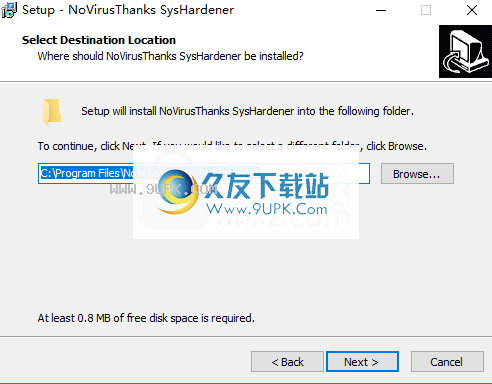
4.选择开始菜单文件夹,用户可以选择默认的NoVirusThanks \ SysHardener。

5.选择其他任务,然后选中“创建桌面快捷方式”选项。
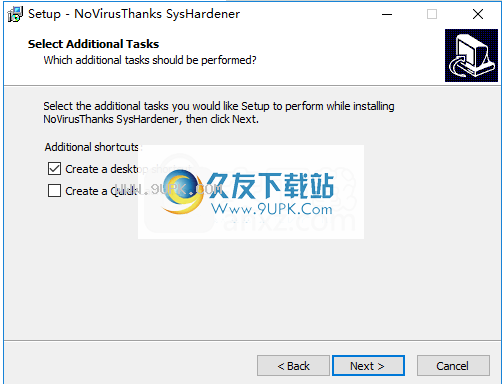
6.准备安装,单击[安装]按钮开始安装。
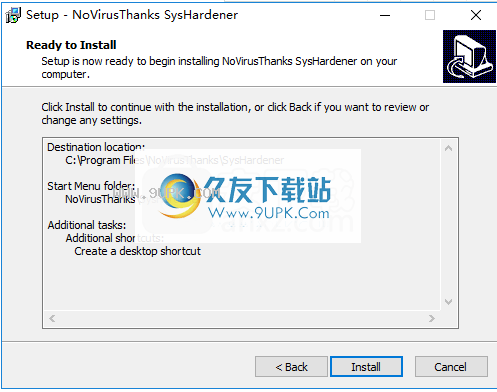
7.弹出SysHardener成功安装的提示,单击[完成]以结束安装。
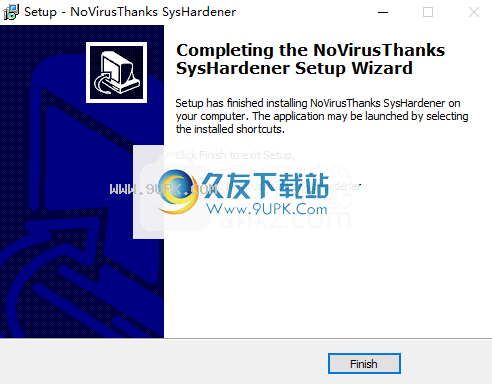
软件功能:
减少通过更改一些关键的Windows设置来减少网络犯罪分子可用来感染计算机的潜在攻击媒介的数量
打开用户帐户控制(UAC)
仅经过签名和验证的提升的可执行文件
更改管理员的UAC提示行为:
没有提示就提起
提示在安全桌面上提示输入凭据
提示在安全桌面上立即同意
提示输入凭据
及时同意
提示非Windows二进制文件(默认)
更改用户UAC提示的行为:
拒绝标准用户帐户的提升请求
提示在安全桌面上提示输入凭据
提示输入凭据(默认)
强制在安全桌面上发生UAC提示
无法将虚拟化文件和注册表写入每个用户位置
检测应用程序安装并提示升级
Windows安全性调整:
打开Windows文件保护
打开驱动程序签名\完整性检查
显示已知文件的文件扩展名
显示隐藏文件和系统文件
关闭对16位进程的支持
打开所有程序的SEH覆盖保护
为所有程序打开DEP
完全关闭并阻止Autorun.inf文件
在任何设备上关闭自动播放
关闭Windows脚本宿主
使用说明:
1.运行SysHardener并进入以下操作界面。
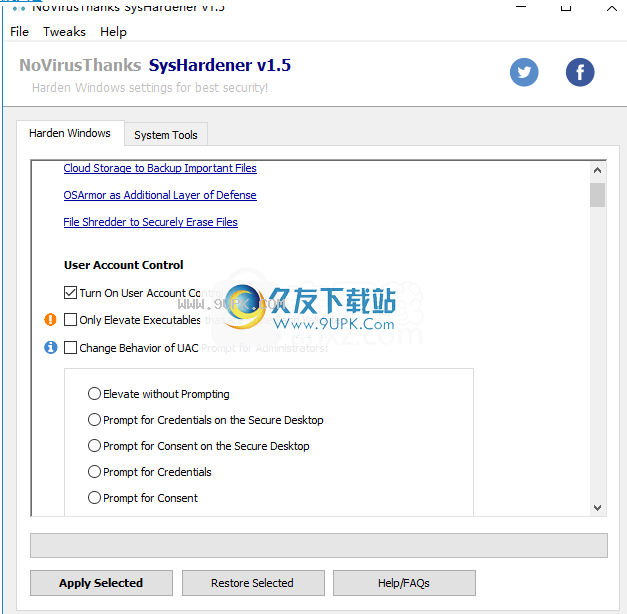
2.在“花园窗口”列下,它提供诸如打开用户帐户控制(UAC),仅关联和验证的提升的可执行文件以及更改管理员UAC提示的行为等功能。
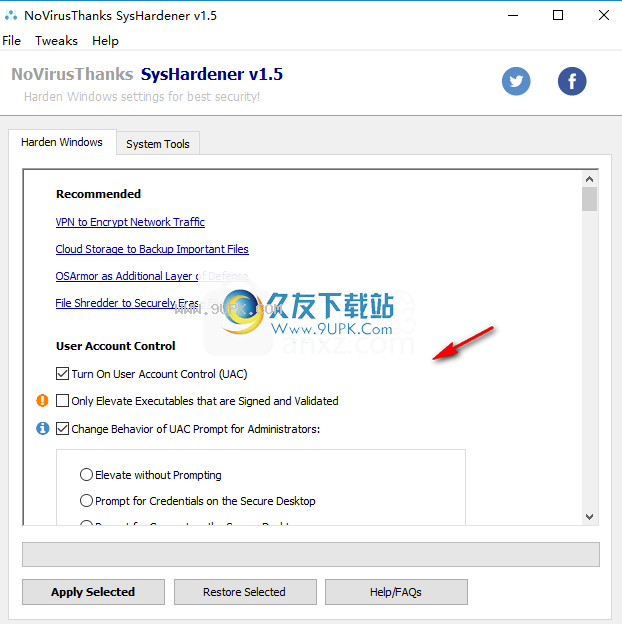
3.系统工具栏下提供了各种功能,例如系统还原,注册表编辑器,Windows服务,任务管理器,事件查看器,系统信息,Windows功能,磁盘清理。

4.在“调整”列下,它支持诸如全选,建议调整,取消全选,保存到.INI文件以及从.INI文件加载的功能。

5.打开文件菜单下的更改日志和EULA功能。
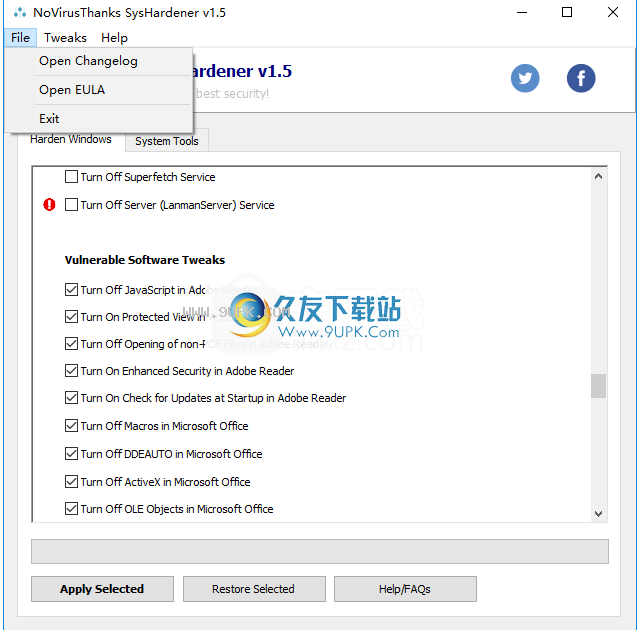
6.最后,单击[应用程序选择]以启用增强功能。
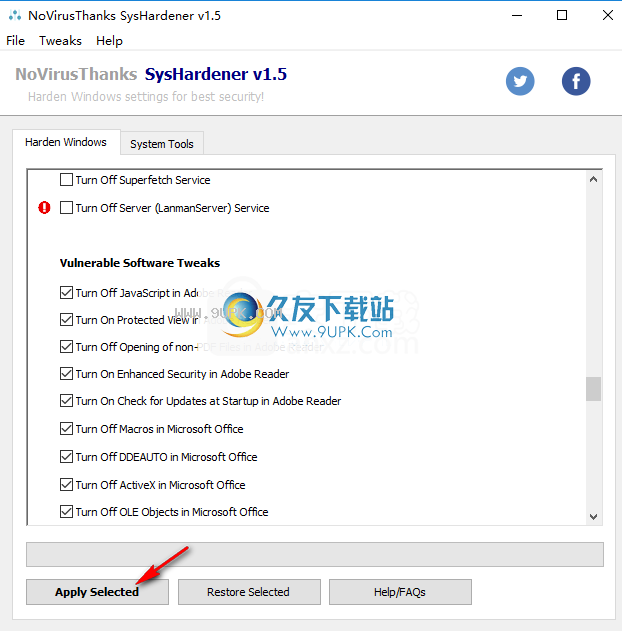



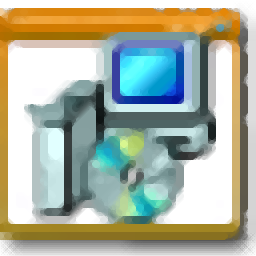


![极致天气预报手机版APP[手机天气预报软件] v1.0.3.1 Android版](http://pic.9upk.com/soft/UploadPic/2015-10/201510229212653436.jpg) 极致天气预报手机版APP[手机天气预报软件] v1.0.3.1 Android版
极致天气预报手机版APP[手机天气预报软件] v1.0.3.1 Android版![Miku Weather[初音天气预报软件] 3.7.2 绿色版](http://pic.9upk.com/soft/UploadPic/2015-10/201510271327038461.png) Miku Weather[初音天气预报软件] 3.7.2 绿色版
Miku Weather[初音天气预报软件] 3.7.2 绿色版![点点天气app手机版[安卓手机天气预报] 1.0.1 安卓版](http://pic.9upk.com/soft/UploadPic/2015-10/2015102915443975474.jpg) 点点天气app手机版[安卓手机天气预报] 1.0.1 安卓版
点点天气app手机版[安卓手机天气预报] 1.0.1 安卓版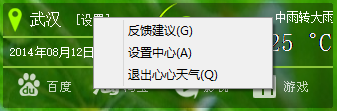 心心天气预报软件 v1.0.1.0 绿色版
心心天气预报软件 v1.0.1.0 绿色版![墨迹天气APP苹果版[墨迹天气预报软件] 5.7.0 官网版](http://pic.9upk.com/soft/UploadPic/2015-11/20151171121629895.jpg) 墨迹天气APP苹果版[墨迹天气预报软件] 5.7.0 官网版
墨迹天气APP苹果版[墨迹天气预报软件] 5.7.0 官网版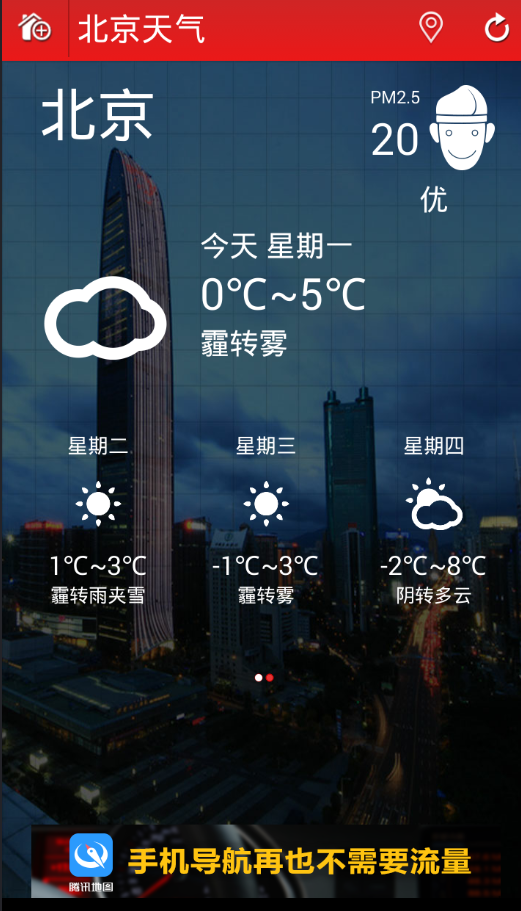 一周天气预报App v3.0 Android版
一周天气预报App v3.0 Android版![埃库斯天气手机版[天气预报查询软件] v5.0.5 Android版](http://pic.9upk.com/soft/softico/20161816503955473.png) 埃库斯天气手机版[天气预报查询软件] v5.0.5 Android版
埃库斯天气手机版[天气预报查询软件] v5.0.5 Android版 维语天气预报 v1.6.5 Android版
维语天气预报 v1.6.5 Android版 心心天气预报软件 1.0.1.1正式最新版
心心天气预报软件 1.0.1.1正式最新版 小兵天气 1.0.1.4免费版
小兵天气 1.0.1.4免费版 Weather Watcher下载7.2.91官方最新版
Weather Watcher下载7.2.91官方最新版 天气预报电脑图标 1.0绿色版
天气预报电脑图标 1.0绿色版![音量助手V3.0中文绿色版[系统音量设置工具]](http://pic.9upk.com/soft/UploadPic/2010-11/2010112582346516.gif) 音量助手V3.0中文绿色版[系统音量设置工具]
软件配置要求:
操作系统: windows xp .
声卡:符合 和 兼容 AC97标准 .
软件性质:免费软件
音量助手V3.0中文绿色版[系统音量设置工具]
软件配置要求:
操作系统: windows xp .
声卡:符合 和 兼容 AC97标准 .
软件性质:免费软件
![系统查看精灵V2.0绿色版[计算机信息检测工具]](http://pic.9upk.com/soft/UploadPic/2010-11/2010118541084941.gif) 可以查看电脑的内存、CPU、网卡的信息,还可以检测到局域网所有的计算机信息以及网卡、IP地址
可以查看电脑的内存、CPU、网卡的信息,还可以检测到局域网所有的计算机信息以及网卡、IP地址
![无忧隐藏V9.26绿色版[程序窗口文件夹隐藏器]](http://pic.9upk.com/soft/UploadPic/2010-11/20101195465912510.gif) 无忧隐藏是一款专业的窗口、进程、文件夹隐藏工具,操作方便、功能实用。其独有的开机自动隐藏功能可轻松实现BT、eMule、迅雷等工具自动隐藏下载。亦是上班族在上网、玩游戏、炒股时用来快速隐藏窗口及隐藏图标的最佳工...
无忧隐藏是一款专业的窗口、进程、文件夹隐藏工具,操作方便、功能实用。其独有的开机自动隐藏功能可轻松实现BT、eMule、迅雷等工具自动隐藏下载。亦是上班族在上网、玩游戏、炒股时用来快速隐藏窗口及隐藏图标的最佳工... ![DLL Export Viewer 1.63汉化绿色版[DLL链接库文件查看工具]](http://pic.9upk.com/soft/UploadPic/2010-11/201011125591495007.gif) DLL Export Viewer这个小工具可以帮你查看 DLL链接库文件中的输出函数及相应的偏移地址,这在调试程序时很方便。
DLL Export Viewer这个小工具可以帮你查看 DLL链接库文件中的输出函数及相应的偏移地址,这在调试程序时很方便。 ![驱动精灵2010下载V3.5.1105卢颖昱去广告版[集成网卡驱动]](http://pic.9upk.com/soft/UploadPic/2010-11/201011164482212257.gif) 1、修正部分用户出现的E02错误,联网稳定性大幅提升。
2、修正NVIDIA GTX460识别错误,新增NVIDIA GF104、GF106、GF108系列显卡芯片支持。
3、为照顾不同用户需求,驱动精灵细分为三种版本:标准版、扩展版、升级...
1、修正部分用户出现的E02错误,联网稳定性大幅提升。
2、修正NVIDIA GTX460识别错误,新增NVIDIA GF104、GF106、GF108系列显卡芯片支持。
3、为照顾不同用户需求,驱动精灵细分为三种版本:标准版、扩展版、升级...  QQ2017
QQ2017 微信电脑版
微信电脑版 阿里旺旺
阿里旺旺 搜狗拼音
搜狗拼音 百度拼音
百度拼音 极品五笔
极品五笔 百度杀毒
百度杀毒 360杀毒
360杀毒 360安全卫士
360安全卫士 谷歌浏览器
谷歌浏览器 360浏览器
360浏览器 搜狗浏览器
搜狗浏览器 迅雷9
迅雷9 IDM下载器
IDM下载器 维棠flv
维棠flv 微软运行库
微软运行库 Winrar压缩
Winrar压缩 驱动精灵
驱动精灵